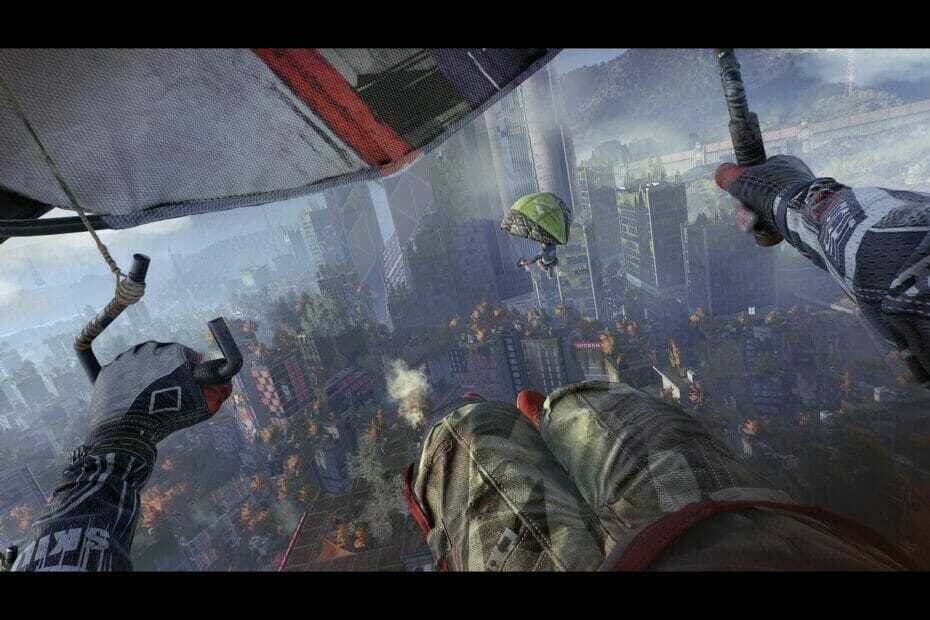- Jei žaidžiant žaidimus jūsų kompiuteris paleidžiamas atsitiktinai, problema dažniausiai kyla dėl PSU arba grafikos tvarkyklės.
- Norėdami tai ištaisyti, pirmiausia patikrinkite, ar jūsų kompiuteris atitinka žaidimo sistemos reikalavimus, atnaujinkite tvarkykles arba išbandykite kitus čia nurodytus būdus.
- Taip pat sužinokite, kaip neleisti kompiuteriui perkaisti žaidžiant žaidimus.
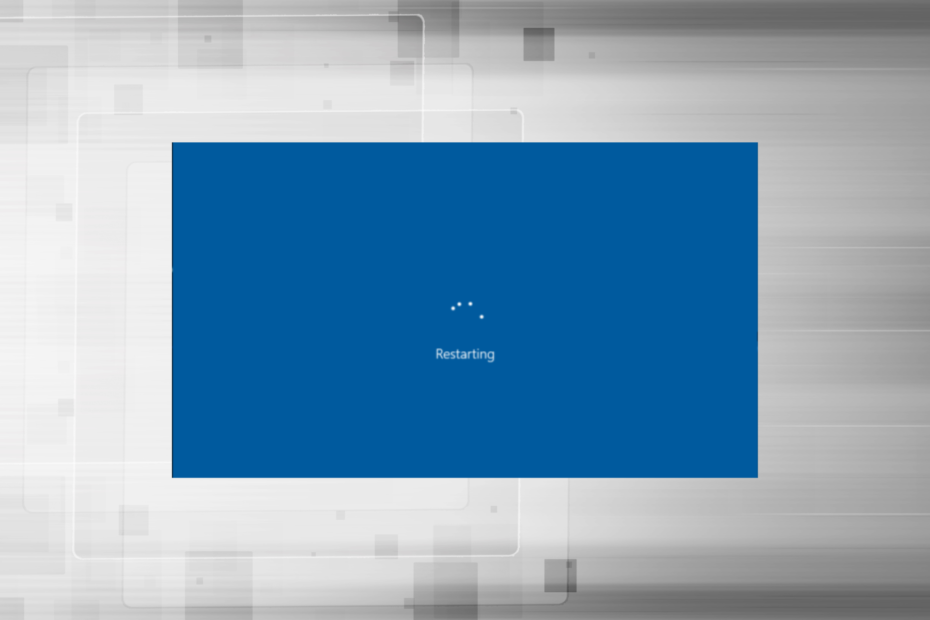
XĮDIEGTI PASPUSTELĖT ATSISIUNČIŲ FAILĄ
Ši programinė įranga palaikys jūsų tvarkykles ir veiks, taip apsaugodama jus nuo įprastų kompiuterio klaidų ir aparatinės įrangos gedimų. Patikrinkite visas savo tvarkykles dabar atlikdami 3 paprastus veiksmus:
- Atsisiųskite DriverFix (patvirtintas atsisiuntimo failas).
- Spustelėkite Pradėti nuskaitymą rasti visas problemines tvarkykles.
- Spustelėkite Atnaujinti tvarkykles gauti naujų versijų ir išvengti sistemos veikimo sutrikimų.
- DriverFix atsisiuntė 0 skaitytojai šį mėnesį.
Bet kokie trikdžiai ar net nedideli pertraukimai paveikia žaidimų patirtį ir vartotojai gali prarasti žaidimo eigą. Viskas dar blogiau, jei kompiuteris paleidžiamas iš naujo žaidžiant žaidimus, o keli vartotojai pranešė, kad su tuo susiduria dažnai.
Žaidimams su aukščiausios klasės grafika reikia tinkamos konfigūracijos kompiuterio, kurio nesant gali kilti problemų, tokių kaip žaidimo atsilikimas, tačiau dažnas paleidimas iš naujo yra gana sudėtinga problema.
Taigi, išsiaiškinkime, kodėl jūsų kompiuteris paleidžiamas iš naujo žaidžiant žaidimus ir kaip tai išspręsti.
Kodėl kompiuteris paleidžiamas iš naujo žaidžiant žaidimus?
Kompiuteris gali būti paleistas iš naujo dėl kelių priežasčių, tačiau paprastai taip nutinka, kai kyla problemų dėl kompiuterio PSU (maitinimo bloko). Jei PSU nepateikia reikiamo energijos kiekio, kompiuteris paleidžiamas iš naujo žaidžiant žaidimą, net jei jis neperkaista.

Problemą gali sukelti ir jūsų grafikos tvarkyklė arba kitos įrenginio tvarkyklės. Išskyrus tai, jei maitinimo parametrai bus neteisingai sukonfigūruoti, dažnai įvyks gedimai arba net bus paleistas iš naujo.
Perkaitimas yra dar viena dažna priežastis, o kai temperatūra viršija tam tikrą lygį, kompiuteris automatiškai paleidžiamas iš naujo, kad apsaugotų įvairius komponentus nuo pažeidimų.
Jei tu peršoko kompiuterį Norėdami gauti didesnį našumą, tikėtina, kad dėl modifikacijų galėjo atsirasti nestabilumo ir dėl to dažnai paleidžiami iš naujo.
Ką daryti, jei kompiuteris paleidžiamas iš naujo žaidžiant žaidimus?
1. Patikrinkite, ar jūsų kompiuteris atitinka žaidimo reikalavimus
Kiekvienas žaidimas turi tam tikrus reikalavimus, kuriuos reikia įvykdyti, kad žaidimas veiktų efektyviai. Tačiau viskas nėra taip paprasta!
Žaidimams paprastai taikomi dviejų tipų reikalavimai – minimalūs ir rekomenduojami. Net jei kompiuteris atitinka minimalius reikalavimus, kompiuteris vis tiek gali atsitiktinai paleisti iš naujo žaidžiant žaidimus.
Kad žaidimas būtų idealus ir veiktų optimaliai, geriausia, kad kompiuteris atitiktų rekomenduojamus sistemos reikalavimus.
2. Kai kurie pagrindiniai patikrinimai
Daugelis vartotojų, praleidę valandas ieškodami trikčių ir išbandę visus įmanomus metodus, suprato, kad žaidžiant žaidimus kompiuteris buvo paleistas iš naujo dėl trūkusio ar netinkamo ryšio. Taigi įsitikinkite, kad iš PSU einantys laidai yra tinkamai prijungti.
Jei kyla problemų dėl PSU, kompiuteris paleidžiamas iš naujo žaidžiant be mėlyno ekrano. Be to, galite pabandyti įdiegti kitą PSU, kad sužinotumėte, ar šiuo metu naudojamas gerai veikia.

Be to, norėdami nustatyti pagrindinę priežastį, galite naudoti patikimą našumo stebėjimo programinės įrangos sprendimą. Naudodami jį patikrinkite, ar maitinimas yra tinkamas, ar įvesties įtampa nėra nei per aukšta, nei per žema, ar kompiuteris neperkaista.
3. Atnaujinkite grafikos tvarkyklę
- Paspauskite Windows + S paleisti Paieška meniu, įveskite Įrenginių tvarkytuvė teksto lauke ir spustelėkite atitinkamą paieškos rezultatą.
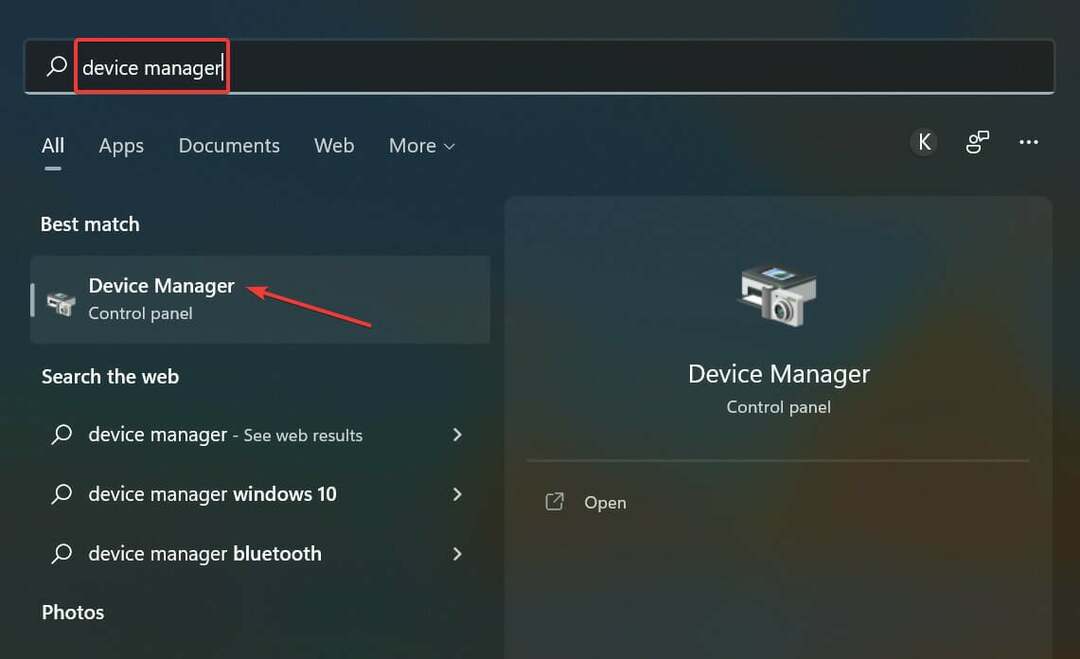
- Dabar dukart spustelėkite Ekrano adapteriai įrašas.
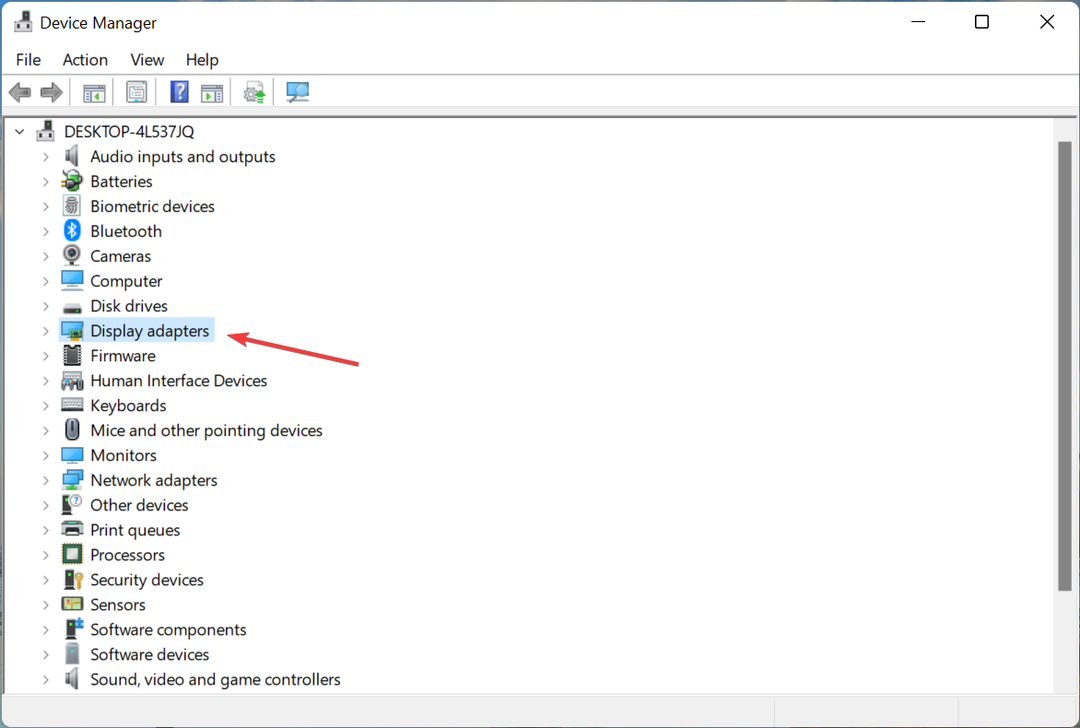
- Dešiniuoju pelės mygtuku spustelėkite naudojamą grafikos adapterį ir pasirinkite Atnaujinti tvarkyklę iš kontekstinio meniu.
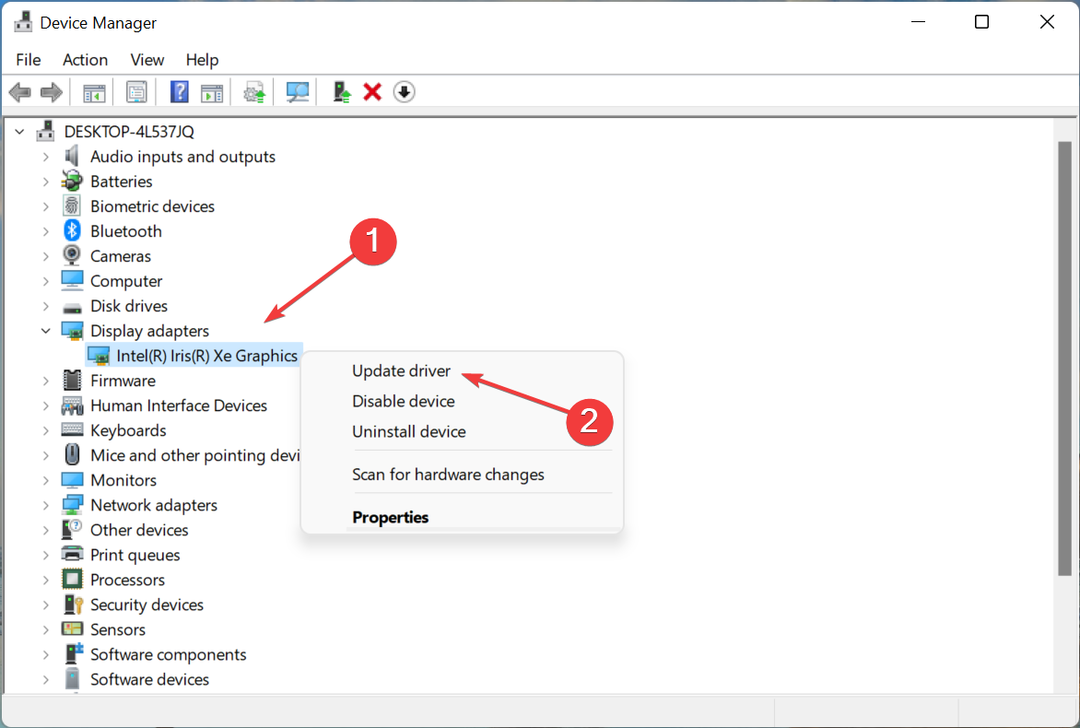
- Toliau pasirinkite Automatiškai ieškoti tvarkyklių.
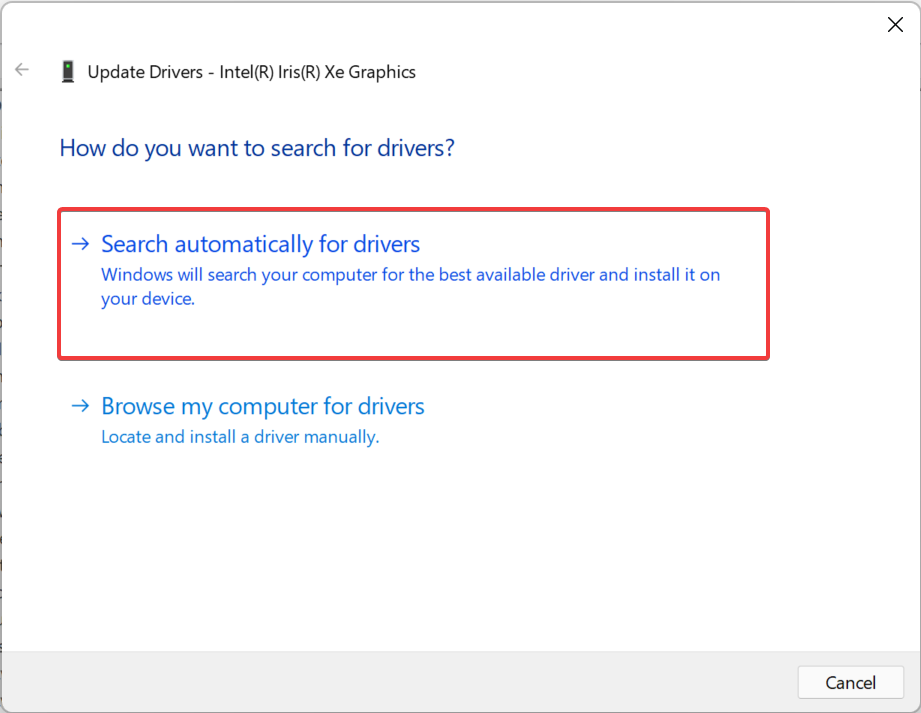
- Palaukite, kol „Windows“ suras ir įdiegs geriausią galimą tvarkyklę sistemoje.
Nors nerekomenduojama dažnai tikrinti, ar nėra tvarkyklių naujinių, čia esanti grafikos tvarkyklė yra išimtis. Žaidžiant ji atlieka labai svarbų vaidmenį, o jei ji pasenusi arba yra klaida, ją atnaujinus galima išspręsti problemą.
Eksperto patarimas: Kai kurias kompiuterio problemas sunku išspręsti, ypač kai kalbama apie sugadintas saugyklas arba trūkstamus „Windows“ failus. Jei kyla problemų taisant klaidą, jūsų sistema gali būti iš dalies sugedusi. Rekomenduojame įdiegti „Restoro“ – įrankį, kuris nuskaitys jūsų įrenginį ir nustatys gedimą.
Paspauskite čia atsisiųsti ir pradėti taisyti.
Jei šis metodas neveikia, pabandykite rankiniu būdu įdiegiant naujausią tvarkyklės versiją ir patikrinkite, ar kompiuteris vis dar paleidžiamas iš naujo žaidžiant žaidimus.
Būtina nuolat atnaujinti kompiuterio tvarkykles, ypač žaidžiant žaidimus, ir trečiosios šalies automatizuotas sprendimas, pvz., DriverFix iš tikrųjų gali pagerinti žaidimų sesijas.
„DriverFix“ greitai nuskaitys jūsų kompiuterį, ar nėra pasenusių vaizdo plokštės tvarkyklių, ir akimirksniu jas įdiegs arba atnaujins. Jei esate aistringas žaidėjas, tai daug efektyviau nei tai daryti rankiniu būdu.
- Nepakanka laisvos vietos Warzone atnaujinimui? 5 Aiškūs sprendimai
- 3 būdai, kaip įgalinti TLS 1.2 visuose „Windows“ leidimuose 2022 m
4. Išjungti automatinį paleidimą iš naujo
- Paspauskite Windows + S paleisti Paieška meniu, įveskite Peržiūrėkite išplėstinius sistemos nustatymusir spustelėkite atitinkamą paieškos rezultatą.
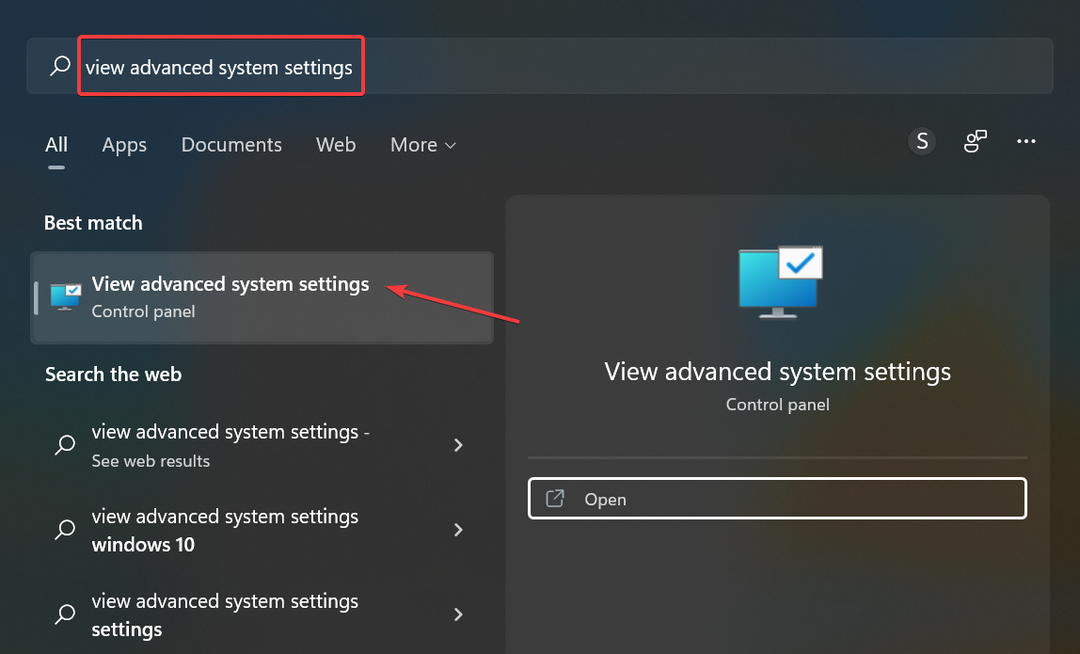
- Spustelėkite ant Nustatymai mygtuką apačioje Paleidimas ir atkūrimas.
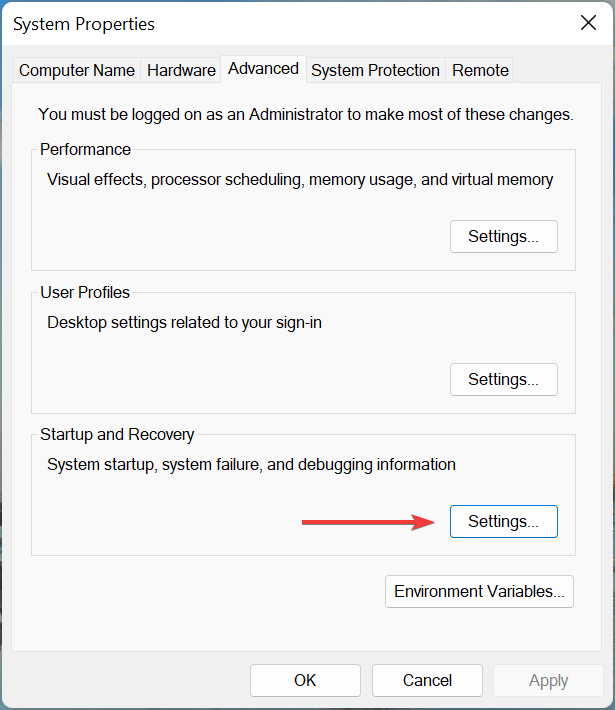
- Dabar panaikinkite žymės langelio žymėjimą Automatiškai paleisti iš naujo pagal Sistemos gedimas, tada spustelėkite Gerai apačioje.
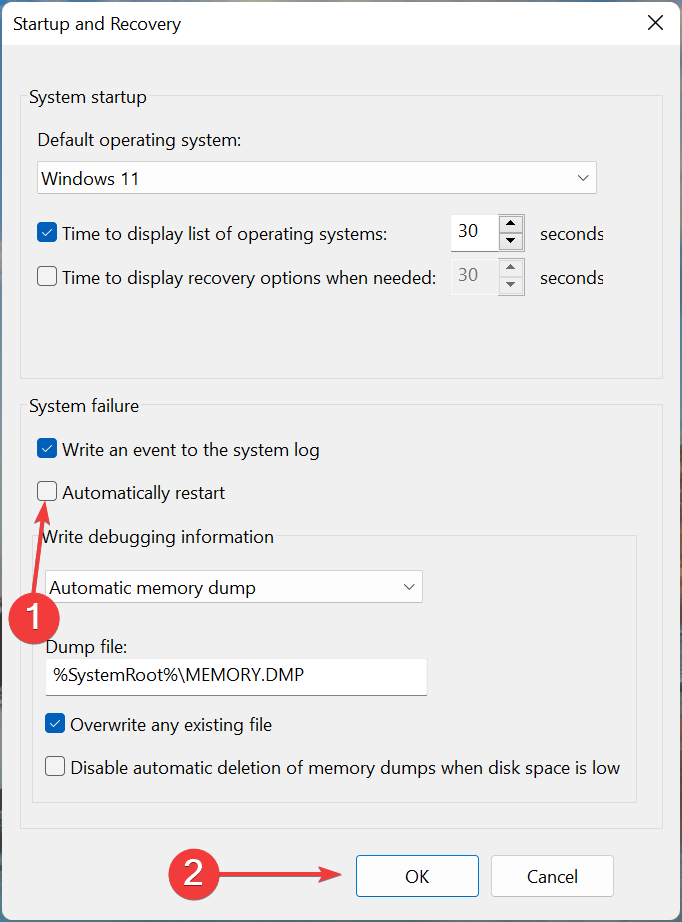
5. Pašalinkite įsijungimą
Daugeliui vartotojų, žaidžiant žaidimus asmeniniame kompiuteryje, dažnas paleidimas iš naujo lėmė persijungimą. Įjungimas yra skirtas padidinti našumą ir pasiekti tokį lygį, kuriuo įrenginys nėra skirtas veikti, todėl dažnai jis sugenda.
Taigi, pašalinkite bet kokį kompiuterio įsijungimą ir pašalinti programas kurie patenka į žaidimų stiprintuvų kategoriją. Jei problema išlieka po pakeitimų arba metodas netinka jūsų atveju, pereikite prie kito.
6. Atnaujinkite „Windows“.
- Paspauskite Windows + aš pradėti Nustatymaiir pasirinkite Windows "naujinimo skirtuką iš kairės.
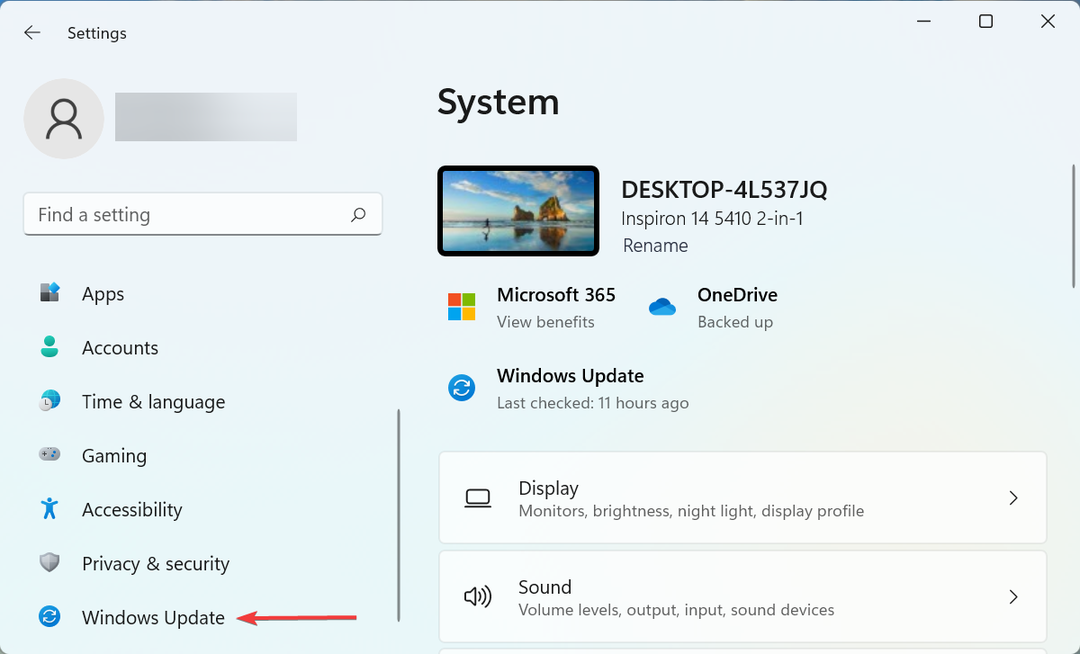
- Spustelėkite ant Tikrinti, ar yra atnaujinimų mygtuką dešinėje.
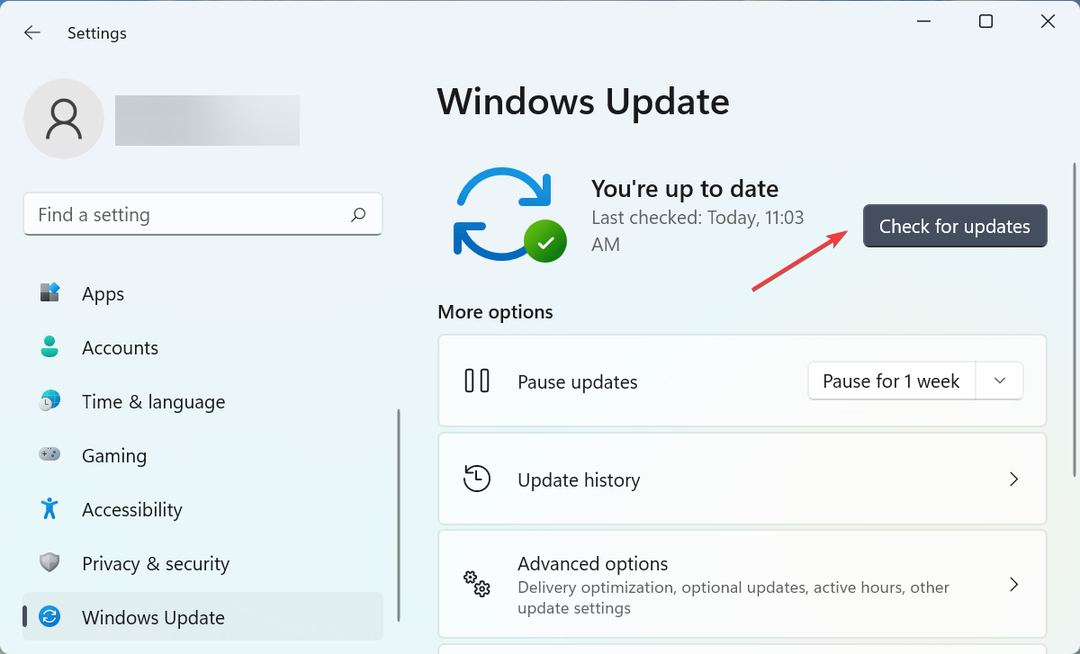
- Jei yra naujesnė versija, spustelėkite Atsisiųskite ir įdiekite.
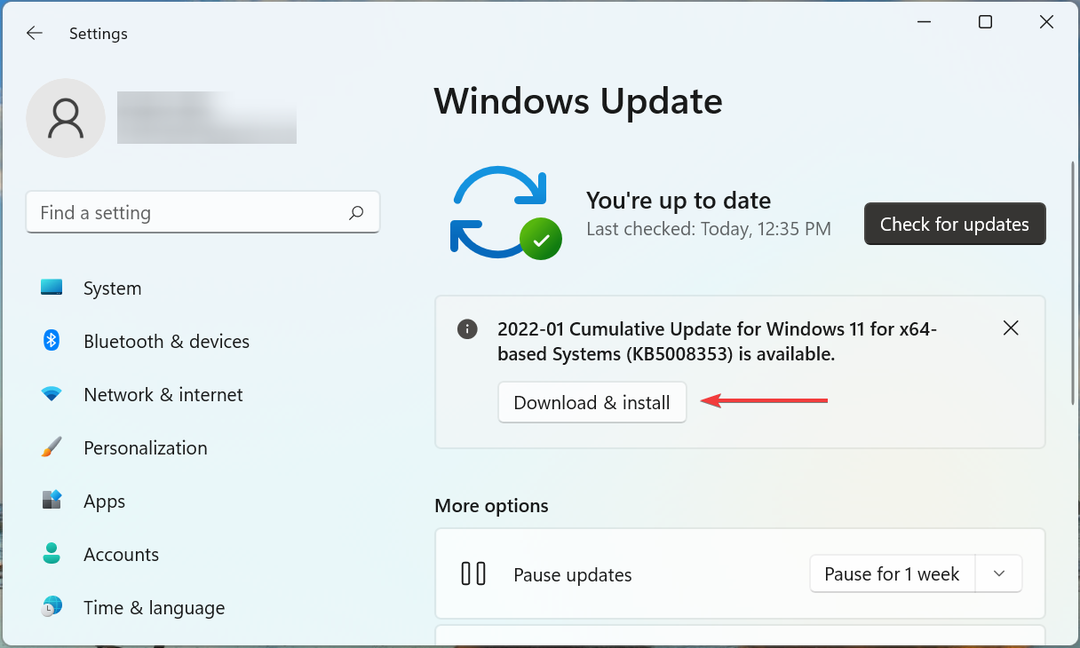
Dažnai problema kyla dėl įdiegtos Windows versijos arba jei kurį laiką neatnaujinote OS. Taigi patikrinkite, ar yra naujinimas, ir įdiekite jį, kad išspręstumėte problemas, jei kompiuteris sugenda ir paleidžiamas iš naujo žaidžiant žaidimus.
7. Atlikite sistemos atkūrimą
Jei nė vienas iš čia išvardytų metodų nepadėjo, tikėtina, kad pagrindinė problema yra ne bendra, o būdinga jūsų kompiuteriui. Šiuo atveju paprasčiausias sprendimas yra atlikti sistemos atkūrimą.
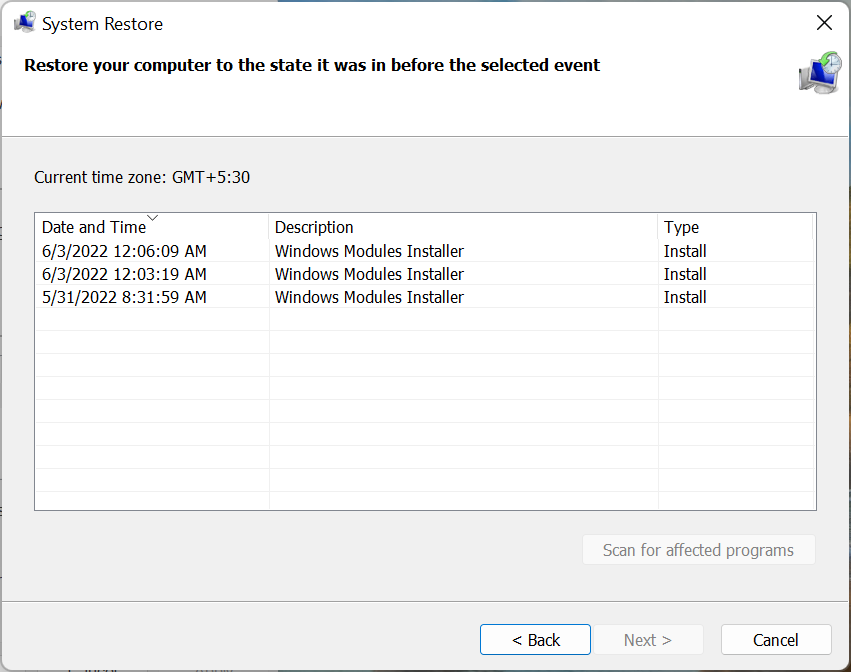
Sistemos atkūrimas išspręs beveik visas problemas, nesvarbu, ar tai neseniai įdiegtos probleminės tvarkyklės, prieštaraujančios programos ar nustatymų pakeitimai. Tai atliekama grąžinant visus kompiuterio programinės įrangos pakeitimus.
Kai tai bus padaryta, kompiuteris nebebus paleistas iš naujo žaidžiant žaidimus „Windows 10“ arba „Windows 11“.
Kaip neleisti kompiuteriui perkaisti žaidžiant žaidimus?
Perkaitimo problema paprastai iškyla, kai CPU naudojimas yra didelis, ten nėra pakankamai RAM, kompiuterio ventiliatorius neveikia, aplink centrinį procesorių nėra vietos karštam orui išeiti arba dėl susikaupusių dulkių.
Štai keli būdai sustabdyti kompiuterį nuo perkaitimo kai žaidžia žaidimus:
- Pasirinkite optimalius sistemos nustatymus: Jei kompiuteris perkaista dėl prasto veikimo, sukonfigūruokite nustatymus taip, kad jūsų Kompiuteris tampa greitesnis ir jautresnis.
- Atlaisvinkite saugyklos vietą: Jei kompiuteryje trūksta vietos, pašalinkite nereikalingas programas ir papildomus failus. Jei nenorite jų ištrinti, įkelkite failus į debesies saugyklą.
- Valdykite procesoriaus ventiliatorių: Jei pastebėsite, kad ventiliatoriaus greitis nuolat mažas, rankiniu būdu valdyti procesoriaus ventiliatorių ir nustatykite, kad jis veiktų optimaliu greičiu.
- Taip pat naudokite specialią programinę įrangą: Taip pat galite naudoti tam skirtą trečiosios šalies įrankis perkaitimui sumažinti. Jie nustato, kas sukelia problemą, ir automatiškai imasi būtinų taisomųjų priemonių.
Viskas! Tai buvo visi būdai, kuriais galite išspręsti problemas, jei kompiuteris paleidžiamas iš naujo žaidžiant žaidimus ir neleidžia jam perkaisti. Čia pateikti metodai taip pat veiktų, jei žaidimo metu kompiuteris iš naujo paleidžiamas juodu ekranu.
Taip pat sužinokite, ką daryti, jei jūsų „Windows 11“ kompiuteris paleidžiamas iš naujo atsitiktinai, net kai nežaidžia žaidimų.
Jei turite kokių nors kitų užklausų arba žinote metodą, kuris čia nepateiktas, palikite komentarą žemiau.
 Vis dar kyla problemų?Pataisykite jas naudodami šį įrankį:
Vis dar kyla problemų?Pataisykite jas naudodami šį įrankį:
- Atsisiųskite šį kompiuterio taisymo įrankį „TrustPilot.com“ įvertino puikiai (atsiuntimas prasideda šiame puslapyje).
- Spustelėkite Pradėti nuskaitymą Norėdami rasti „Windows“ problemas, kurios gali sukelti kompiuterio problemų.
- Spustelėkite Remontuoti visus išspręsti problemas, susijusias su patentuotomis technologijomis (Išskirtinė nuolaida mūsų skaitytojams).
„Restoro“ atsisiuntė 0 skaitytojai šį mėnesį.